KK教程资讯:带你了解最前沿的技术、资讯,海纳百川,学无止境!
Win10系统保留的储存空间如何禁用释放出来?(完美方法)
2020-01-10作者:KK小编来源:KK下载站整理
安装了Win10系统之后发现C盘占用很大,在查看储存时发现有保留的储存这么一项,说是帮助Windows更新预留了7G左右的空间用于安全升级,那么很多朋友是不需要这个保留空间的,如何禁用这个功能,释放可用空间呢?网上也有很多方法,不过大多都是安装前对注册表的修改,下面小编分享的是安装后的释放方法。
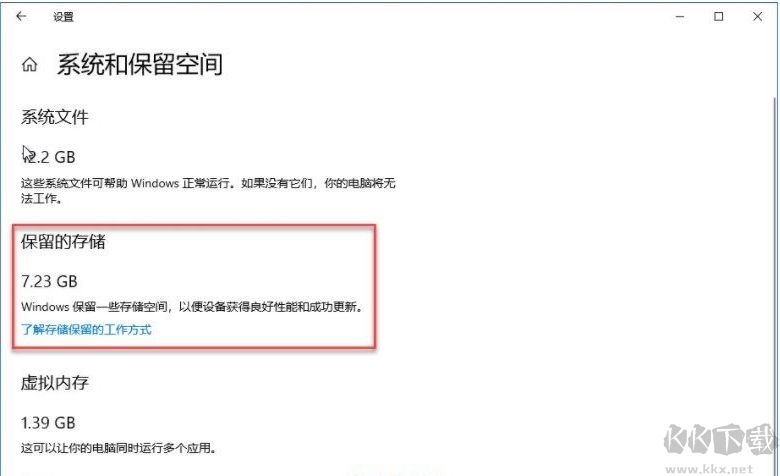
禁用保留的储存方法如下:
步骤一: 以管理员身份执行下列命令修改注册表:
reg add "HKLM\SOFTWARE\Microsoft\Windows\CurrentVersion\ReserveManager" /f /v "BaseHardReserveSize" /t REG_QWord /d "0" >nul
reg add "HKLM\SOFTWARE\Microsoft\Windows\CurrentVersion\ReserveManager" /f /v "BaseSoftReserveSize" /t REG_QWord /d "0" >nul
reg add "HKLM\SOFTWARE\Microsoft\Windows\CurrentVersion\ReserveManager" /f /v "HardReserveAdjustment" /t REG_QWord /d "0" >nul
reg add "HKLM\SOFTWARE\Microsoft\Windows\CurrentVersion\ReserveManager" /f /v "MinDiskSize" /t REG_QWord /d "0" >nul
reg add "HKLM\SOFTWARE\Microsoft\Windows\CurrentVersion\ReserveManager" /f /v "ShippedWithReserves" /t REG_DWORD /d "0" >nul
步骤二:执行储存空间清理
1、打开Widnows设置 -> 系统 -> 存储 -> 点击【配置存储感知器或立即执行】
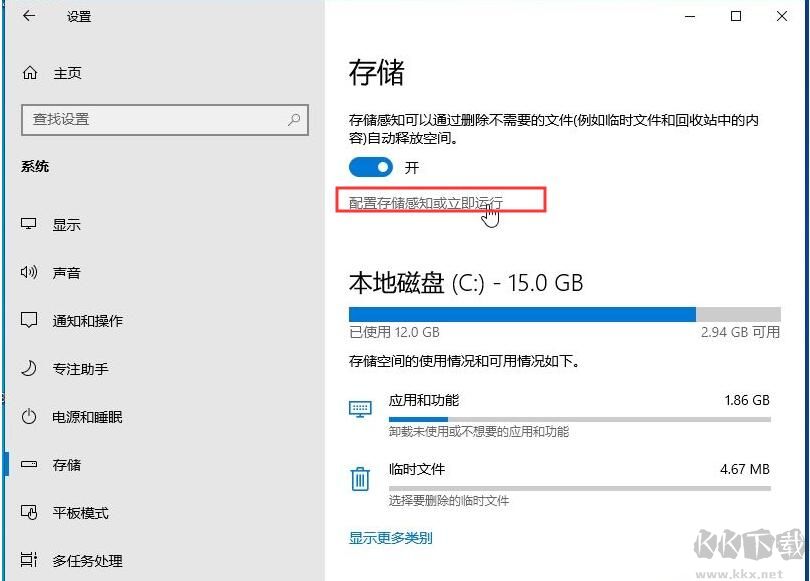
2、再点击立即清理;
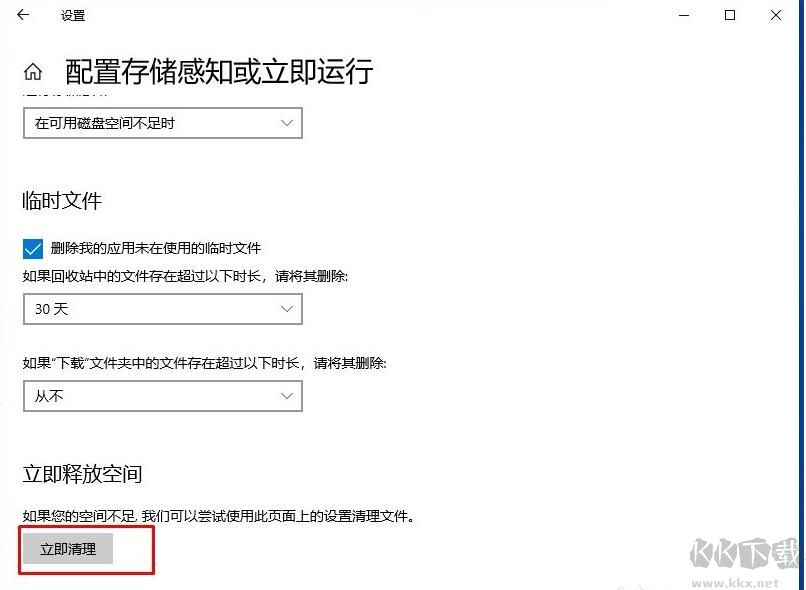
清理完成之后你再重新启动一下电脑就可以发现7G左右的保留储存释放出来了!
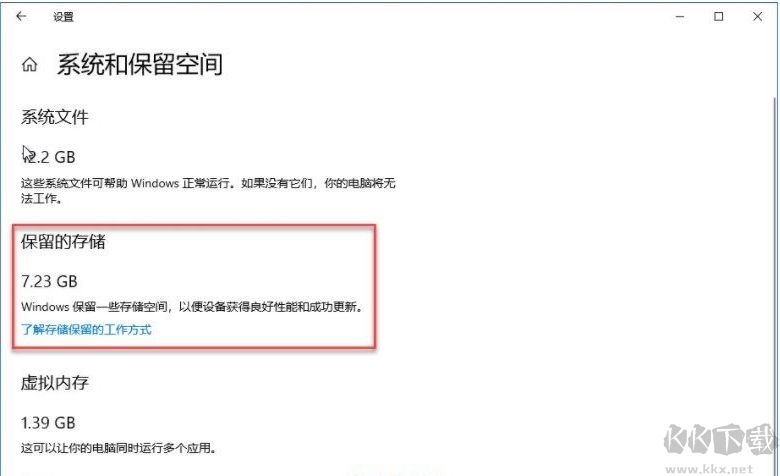
禁用保留的储存方法如下:
步骤一: 以管理员身份执行下列命令修改注册表:
reg add "HKLM\SOFTWARE\Microsoft\Windows\CurrentVersion\ReserveManager" /f /v "BaseHardReserveSize" /t REG_QWord /d "0" >nul
reg add "HKLM\SOFTWARE\Microsoft\Windows\CurrentVersion\ReserveManager" /f /v "BaseSoftReserveSize" /t REG_QWord /d "0" >nul
reg add "HKLM\SOFTWARE\Microsoft\Windows\CurrentVersion\ReserveManager" /f /v "HardReserveAdjustment" /t REG_QWord /d "0" >nul
reg add "HKLM\SOFTWARE\Microsoft\Windows\CurrentVersion\ReserveManager" /f /v "MinDiskSize" /t REG_QWord /d "0" >nul
reg add "HKLM\SOFTWARE\Microsoft\Windows\CurrentVersion\ReserveManager" /f /v "ShippedWithReserves" /t REG_DWORD /d "0" >nul
步骤二:执行储存空间清理
1、打开Widnows设置 -> 系统 -> 存储 -> 点击【配置存储感知器或立即执行】
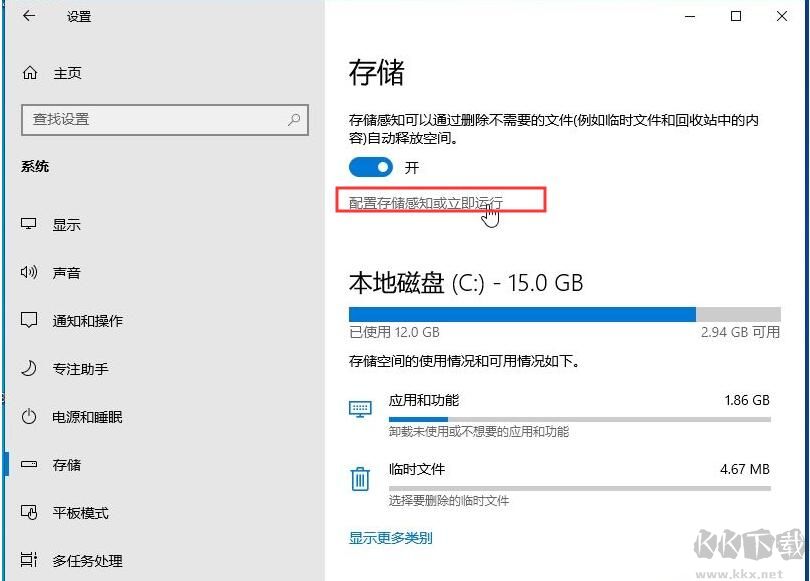
2、再点击立即清理;
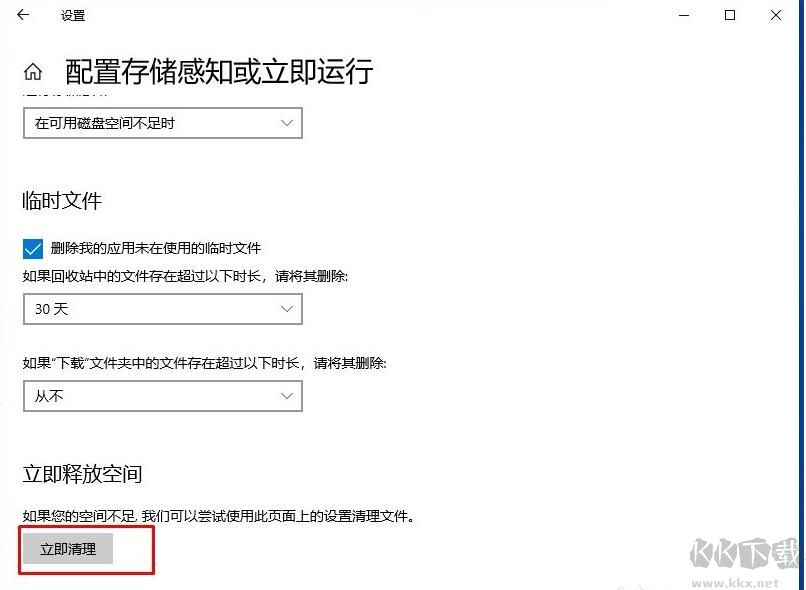
清理完成之后你再重新启动一下电脑就可以发现7G左右的保留储存释放出来了!
相关文章
猜你喜欢
热门文章
沙盒与副本吃鸡模式
 沙盒与副本是一个带有生存建造和刷装备要素的IO类游戏。和你曾玩过的刷装备RPG类似,你的主要目的就是反复击败敌人、升级刷装备, 不过生存建造要素给了你更多的发挥空间。...
沙盒与副本是一个带有生存建造和刷装备要素的IO类游戏。和你曾玩过的刷装备RPG类似,你的主要目的就是反复击败敌人、升级刷装备, 不过生存建造要素给了你更多的发挥空间。...- 《诛仙世界》
- win10右下角的天气和资讯怎么关闭
- 羊了个羊通关方法(亲测有效)_羊了个羊通关教程[把难度降低]
- 第五人格许愿码怎么领?第五人格最新许愿码免费领取2022[可用]
- CAD无法复制编辑:此块含有代理对象,不能在块编辑器中进行编辑的解决方法
- P2PWIFICAM如何连接监控设备?P2PWIFICAM使用方法
- AirMirror怎么控制另一部手机?AirMirror远程控制方法
- 魔影工厂怎么压缩视频大小?魔影工厂压缩视频的方法
- 魔影工厂怎么转换格式?魔影工厂转换视频格式的方法
本类排行
- 1电脑声音小怎么办?电脑音量已经调到最大声音还是很小的解决方法
- 2XP密钥_WinXP序列号珍藏永久可用版
- 3Xbox Game Bar是什么软件,Xbox Game Bar可以删除吗
- 4NVDisplay.Container.exe是什么进程,如何删除?
- 5今日热点弹窗广告属性于哪个软件?小编教你找到并删除今日热点
- 6win10你当前运行的Windows 版本即将终止支持是什么意思,要怎么办?
- 7Win10 Taskbarsearch是什么?taskbarsearch怎么关闭删除?
- 8百度网盘同步空间文件夹怎么删除?百度网盘同步空间删除方法
- 9sysmain服务是什么?Win10 sysmain服务可以禁用吗?
- 10如何删除百度网盘右键菜单?百度网盘去掉右键菜单方法
相关下载
关注KK手机站








